Top 6 legjobb Reddit alkalmazás iPhone-ra és iPadre 2023-ban
A 6 legjobb reddit alkalmazás iphone-ra és ipadra 2023-ban A Reddit, a világ egyik legnépszerűbb fórumoldala még mindig felhasználók millióit vonzza a …
Cikk elolvasása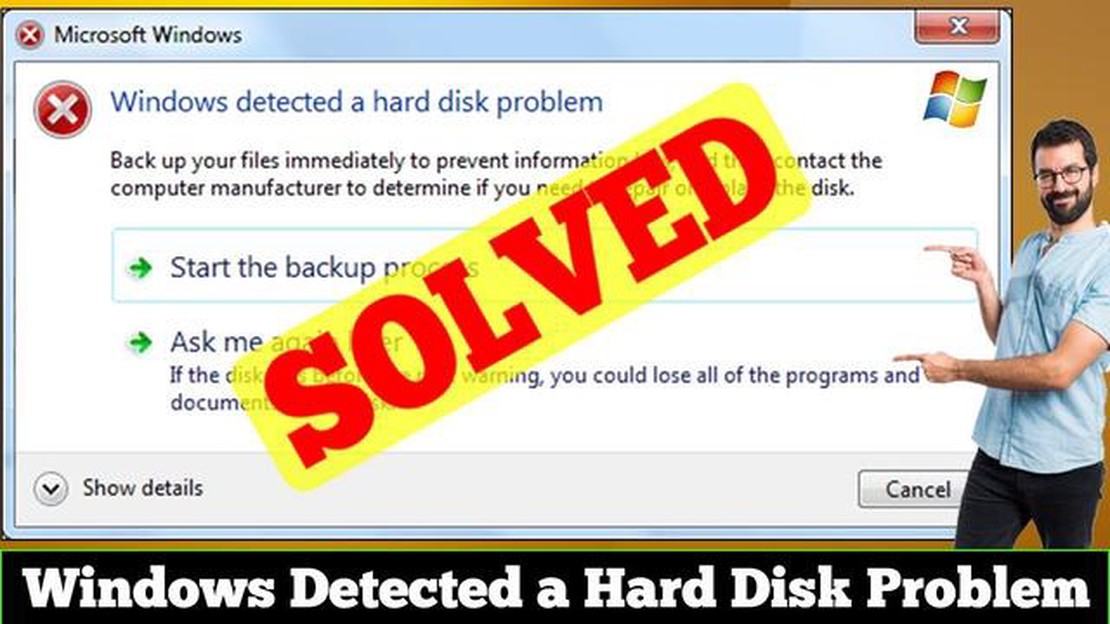
Amikor Windows rendszert futtató számítógépen dolgozik, előfordulhat, hogy a rendszer problémát észlel a merevlemezzel kapcsolatban. Ennek különböző okai lehetnek, például a fájlrendszer, az adatok sérülése vagy magának a lemeznek a meghibásodása. Szerencsére a Windows biztosít néhány olyan eszközt és megoldást, amelyek segítségével orvosolhatja ezt a problémát. Ebben a cikkben részletes útmutatást adunk arról, hogyan észleli a Windows a merevlemez problémáját, és hogyan javíthatja azt.
Amikor a Windows problémát észlel a merevlemezzel kapcsolatban, általában hibaüzenetet jelenít meg, amely figyelmezteti a felhasználót, hogy tegyen lépéseket. Ez az üzenet megjelenhet a Vezérlőpult Rendszerállapot szakaszában vagy a rendszertálca felugró ablakaként. Az üzenet szerint a Windows problémát észlelt a merevlemezzel kapcsolatban, és azt javasolja, hogy vizsgálja át a meghajtót hibák után, és tegye meg a szükséges lépéseket a probléma kijavítására.
Figyelem: Ha ezt a hibaüzenetet látja, ne hagyja figyelmen kívül. A merevlemezproblémák adatvesztéshez és végül akár az operációs rendszer futtatásának ellehetetlenüléséhez is vezethetnek.
Először is át kell vizsgálnia a merevlemezt a hibák után, és ki kell javítania azokat. Ehhez nyissa meg az “Intézőt”, és kattintson a jobb gombbal a merevlemez meghajtójára (pl. C:). A kontextusmenüből válassza a “Tulajdonságok” menüpontot, majd kattintson az “Eszközök” fülre. Ezen a lapon találja a “Hibaellenőrzést”, ahol elvégezheti a lemez ellenőrzését, és javíthatja a hibákat, ha talál hibákat.
A merevlemezen lévő hibák ellenőrzésének és javításának másik módja a parancssor használata. Nyomja meg a Win + X billentyűkombinációt, és válassza a “Parancssor (rendszergazda)” lehetőséget. A parancssorba írja be a “chkdsk /f C:” parancsot (a “C:” helyett a merevlemez meghajtójának betűjele). Nyomja meg az Enter billentyűt, és várja meg, amíg a Windows átvizsgálja és kijavítja a meghajtón található hibákat.
A Windows rendelkezik egy beépített erőforrással a merevlemezproblémák észlelésére, amely figyelmezteti a felhasználókat a lehetséges problémákra, és intézkedést igényel azok kijavítására. Ez biztosítja a rendszer megbízható és biztonságos működését.
Amikor a Windows problémát észlel a merevlemezzel kapcsolatban, figyelmeztetést ad, amelyet a rendszertálcán vagy a Saját számítógép megnyitásakor láthat. A figyelmeztetés általában a következő mondatot tartalmazza: “A Windows problémát észlelt a merevlemezzel kapcsolatban”.
Ezt a figyelmeztetést komolyan kell venni, mivel azt jelzi, hogy a merevlemezzel olyan probléma lehet, amely adatvesztéshez vagy rendszerhibához vezethet.
Amikor a Windows merevlemezproblémát észlel, azt több tényező is okozhatja:
Ha a Windows problémát észlel a merevlemezzel kapcsolatban, ajánlott a következő lépéseket megtenni:
Olvassa el továbbá: Hogyan tölthető le a GTA 5 online ingyenesen az Epic Games-től: részletes utasítások
A Windows általában figyelmezteti a felhasználókat a merevlemezproblémákra, hogy segítsen megelőzni az adatvesztést és biztosítani a rendszer stabil teljesítményét. A probléma észlelése után lépéseket kell tennie annak kijavítására és a merevlemez normál működésének helyreállítására.
A merevlemezprobléma lehetséges okai:
A probléma megoldásának módjai:
Ne feledje, hogy a merevlemezproblémák javításakor mindig készítsen biztonsági másolatot minden fontos adatról, hogy elkerülje azok elvesztését.
Amikor a Windows operációs rendszer problémát észlel a merevlemezzel kapcsolatban, figyelmeztetést küld a felhasználónak. Ez a figyelmeztetés általában a következő üzenetet tartalmazza: “A Windows problémát észlelt a merevlemezzel kapcsolatban”. Ennek az üzenetnek a jelenléte a merevlemezzel kapcsolatos olyan problémára utalhat, amelyet meg kell oldani annak érdekében, hogy a merevlemez újra működőképes legyen, és megelőzhető legyen az esetleges adatvesztés.
Ha merevlemezproblémára vonatkozó figyelmeztetést lát, kövesse az alábbi lépéseket, hogy további információkat tudjon meg a problémáról, és megoldja azt:
Olvassa el továbbá: 10 lépés a jelproblémák javításához a Samsung Galaxy Hibaelhárítási útmutatóban
Az alábbi lépések követése segít a merevlemezprobléma azonosításában és megoldásában, valamint az adatvesztés és a Windows operációs rendszer működési zavarainak megelőzésében.
A jövőbeli merevlemezproblémák elkerülése érdekében kövesse az alábbi tippeket:
Ha követi ezeket a tippeket, csökkentheti a merevlemezproblémák kockázatát, és megbízhatóbb és tartósabb merevlemezt biztosíthat.
A merevlemezprobléma egyik jele lehet a számítógép lassú teljesítménye, a hirtelen lefagyások lehetősége vagy az alkalmazások összeomlása. Szintén merevlemezproblémára utalhat a kék halál képernyő megjelenése vagy az állandóan zajos lemezterület.
Ha merevlemezprobléma jeleit észleli, az első dolog, amit tennie kell, hogy minden fontos adatáról biztonsági másolatot készít egy másik megbízható meghajtóra. Ezután használhatja a Windows beépített Lemezellenőrző eszközét, amely ellenőrzi a merevlemezt hibák után kutatva, és ha hibát talál, felajánlja a javítást.
A Lemezellenőrző eszköz használatához a Windowsban nyissa meg az Intézőt, jelölje ki a meghajtót, kattintson a jobb gombbal, és válassza a “Tulajdonságok” lehetőséget. Ezután lépjen az “Eszközök” fülre, keresse meg a “Hibaellenőrzés” részt, és kattintson az “Ellenőrzés” gombra. Ha a rendszer hibákat talál, felajánlja a javítási lehetőségeket.
Igen, a “Lemezek defragmentálása” egy másik hasznos eszköz a Windowsban. A merevlemezproblémák a lemezen lévő fájlok töredezettsége miatt léphetnek fel, ami lelassítja a lemezt. A “Disk Defragmentálás” segít rendszerezni a lemezen lévő fájlokat, növelve ezzel a teljesítményt és csökkentve a hibák lehetőségét.
Ha a Windows eszközei nem oldották meg a merevlemezproblémát, van még néhány dolog, amit tehet. Használhat speciális szoftvert a merevlemez ellenőrzésére és javítására. Ha a probléma túl súlyos, akkor ki kell cserélnie a merevlemezt egy újra.
Ha a következő jeleket tapasztalja: a rendszer lassabban fut, zaj hallatszik a számítógép belsejéből, hosszabb ideig tart a fájlok keresése, hibákat tapasztal fájlok másolásakor vagy mozgatásakor, akkor valószínűleg a merevlemezzel van probléma.
A 6 legjobb reddit alkalmazás iphone-ra és ipadra 2023-ban A Reddit, a világ egyik legnépszerűbb fórumoldala még mindig felhasználók millióit vonzza a …
Cikk elolvasásaHogyan lehet letölteni és menteni a króm kiterjesztést crx formátumban A Google Chrome az egyik legnépszerűbb böngésző a világon, és egyik fő …
Cikk elolvasásaA WWE 2K23 nem tud kommunikálni a szerverrel - Hogyan javítsuk a WWE 2K23-t? A “Nem tud kommunikálni a szerverrel” problémát tapasztalod, miközben a …
Cikk elolvasása5 Legjobb klasszikus filmek a Netflixen a nyaralás alatt A streaming szolgáltatások a nyaralás alatti kikapcsolódás népszerű módjává váltak, és a …
Cikk elolvasása7 legjobb decibelmérő alkalmazás a zajszintek méréséhez A zajszennyezés komoly aggodalomra ad okot a mai rohanó világban. Akár egy zajos irodában, …
Cikk elolvasásaHogyan védheti meg gyermekeit a famisafe helymeghatározóval. A mai világban gyermekeink biztonsága állandó veszélynek van kitéve, különösen akkor, …
Cikk elolvasása